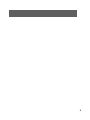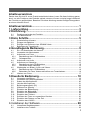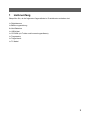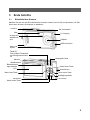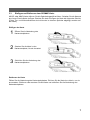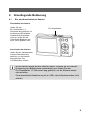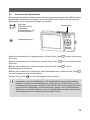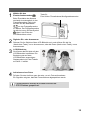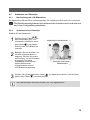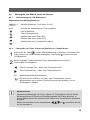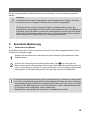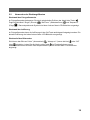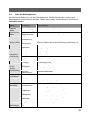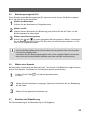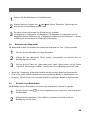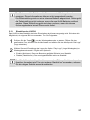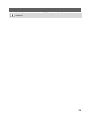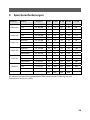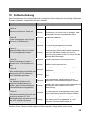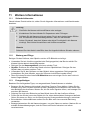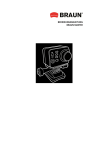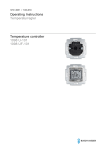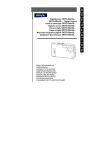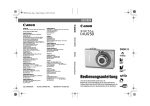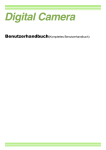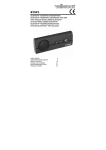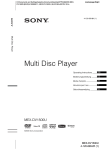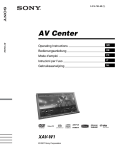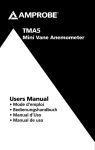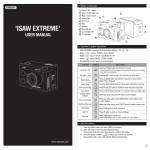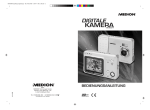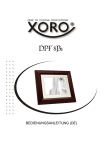Download Anleitung D59
Transcript
D ig i ta lkamer a BEDIENUNGSANLEITUNG 2 Inhaltsverzeichnis Danke, dass Sie sich für unser Produkt entschieden haben. Lesen Sie diese Anleitung genau durch, um alle Funktionen des Produkts optimal nutzen zu können und eine lange Lebenszeit der Produkts zu gewährleisten. Bewahren Sie diese Anleitung zwecks künftiger Bezugnahme an einem sicheren Ort auf. Inhaltsverzeichnis................................................................ 1 1 Lieferumfang ..................................................................... 3 2 Einführung......................................................................... 4 2.1 2.2 Funktionsmerkmale des Produkts ............................................................................. 4 Fünf Betriebsmodi ..................................................................................................... 4 3 Erste Schritte .................................................................... 5 3.1 3.2 3.3 3.4 Einzelteile Ihrer Kamera ............................................................................................ 5 Einlegen der Batterien............................................................................................... 6 Einfügen und Entfernen einer SD/MMC-Karte .......................................................... 7 Befestigen der Tragschlaufe ..................................................................................... 8 4 Grundlegende Bedienung................................................ 9 4.1 4.2 4.3 4.3.1 4.3.2 4.4 4.5 4.5.1 4.5.2 4.6 4.6.1 4.6.2 4.7 Ein- und Ausschalten der Kamera............................................................................. 9 Verwenden der Modustasten .................................................................................. 10 Aufnehmen von Fotos ............................................................................................. 11 Beschreibung des LCD-Bildschirms ..............................................................................11 Schnappschuss ...............................................................................................................11 Aufnehmen von Audio ............................................................................................. 14 Aufnahme von Videoclips........................................................................................ 15 Beschreibung des LCD-Bildschirms ..............................................................................15 Aufnehmen eines Videoclips ..........................................................................................15 Wiedergabe von Bildern, Audio und Videos............................................................ 16 Beschreibung des LCD-Bildschirms ..............................................................................16 Betrachten von Fotos, Videos und Anhören von Tonaufnahmen ...............................16 Löschen von Fotos .................................................................................................. 17 5 Erweiterte Bedienung..................................................... 18 5.1 5.2 5.3 5.4 5.5 5.6 5.7 5.8 5.9 5.10 5.11 5.12 5.13 Verwenden des Blitzes............................................................................................ 18 Verwenden der Direktzugrifftasten .......................................................................... 19 Ändern der Menüoptionen....................................................................................... 20 Liste der Menüoptionen........................................................................................... 21 Belichtungsausgleich (EV) ...................................................................................... 23 Wählen einer Sprache............................................................................................. 23 Einstellen der Bildauflösung .................................................................................... 23 Einstellen der Bildqualität ........................................................................................ 24 Einstellen von Bildeffekten ...................................................................................... 24 Einstellen des Treibers............................................................................................ 25 Schützen der Fotos vor ungewolltem Löschen ....................................................... 26 Einstellen des Datums und der Zeit ........................................................................ 26 Einstellen des LOGOS ............................................................................................ 27 6 Installieren der Software................................................... 28 6.1 6.2 Unterstützte Betriebssysteme ................................................................................. 28 Installieren des Treibers .......................................................................................... 28 1 6.2.1 6.2.2 Installieren des Treibers im MASS-Modus....................................................................28 nstallation des Treibers im TWAIN-Modus....................................................................30 7 Übertragen von Dateien zu Ihrem PC ........................... 31 8 Spezifikationen ............................................................... 33 9 Speicheranforderungen ................................................. 34 10 Fehlerbehebung..................................................... 35 11 Weitere Informationen........................................... 36 11.1 11.2 11.3 11.4 Sicherheitshinweise................................................................................................. 36 Wartung und Pflege................................................................................................. 36 Fotografiertipps ....................................................................................................... 36 Tipps für Batterien ................................................................................................... 37 2 1 Lieferumfang Überprüfen Sie, ob die folgenden Gegenstände im Produktkarton enthalten sind: 1x Digitalkamera 1x Bedienungsanleitung 2x AAA-Batterien 1x USB-Kabel 1x CD-ROM (mit Treiber und Anwendungssoftware) 1x Tragetasche 1x Tragschlaufe 1x TV-Kabel 3 2 Einführung Dieses Produkt ist ein digitales Bildverarbeitungsgerät mit einer integrierten Digitalkamera, einem digitalen Video-und Audio-Aufnahmegerät sowie einer PC-Kamera. Es ermöglicht Ihnen die Aufnahme von digitalen Fotos und Videos, die Erstellung von Tonaufnahmen oder die Verwendung als Webkamera. 2.1 Funktionsmerkmale des Produkts • Hochauflösende Fotos, unterschiedliche Auflösungen zur Auswahl, interpolierte Ausgabe. • Bilder können intern oder extern gespeichert werden. • Hochempfindlicher Breitwinkelblitz mit drei Blitzmodi zur Auswahl. • Farb-TFT-LCD-Monitor für die Anzeige von Menüs und Bildern. • Drei Fotografiermodi: Einzelbild, Selbstauslöser und Bildfolge • Digitale Tonaufahme • Einfache Benutzeroberfläche • Individuelle Startoberfläche für unkomplizierte Bedienung • Spezielle Bildeffekte wie Umwandlung zu Schwarzweiß oder nostalgisch aussehenden Bildern • Schnelle Datenübertragung mithilfe des Mini-USB-Anschlusses • Automatische Ausschaltung spart Batteriestrom 2.2 Fünf Betriebsmodi • Fotomodus – für die Aufnahme von Digitalbildern/Fotos • Videomodus – für die Aufnahme von Videos in hoher Qualität mit Ton • Aufnahmemodus – für die Aufnahme von Ton • Wiedergabemodus – für die Betrachtung/das Anhören aller Aufnahmen • Konfigurationsmodus – für die Einstellung der Betriebsparameter 4 3 Erste Schritte 3.1 Einzelteile Ihrer Kamera Machen Sie sich mit den Einzelteilen Ihrer Kamera vertraut, bevor Sie sie verwenden. Es fällt Ihnen dann leichter, die Kamera zu bedienen. Auslöser Blitz Anzeige des Selbstaus-lö sers Ein-/Ausschalter TV-Ausgang Objektiv USB-Anschluss Karten-ste ckplatz Taste für Foto-/Video-/Tonaufnah me-/Konfigurationsmod us Mikrofon Wiedergabe-Taste Betriebsstatus Blitzstatus-anz eige indicator LCD Nach-links-Taste Nach-oben-Taste Schlaufenöse Nach-rechts-Taste Bestätigungstaste Menütaste LCD ein/aus Nach-unten-Taste 5 3.2 Einlegen der Batterien Verwenden Sie zwei AAA-(Mikro)-Batterien. 1 Drücken Sie die Abdeckung des Batteriefachs in die angegebene Richtung, um es zu öffnen. 2 Öffnen Sie die Abdeckung des Batteriefachs. 3 Legen Sie die Batterien in das Batteriefach und achten Sie darauf, dass die Pole richtig ausgerichtet sind. Schließen Sie die Abdeckung des Batteriefachs, indem Sie die Abdeckung schließen und einrasten. 1. Wir empfehlen, dass Sie wiederaufladbare 1,2-Volt-NiMH-Batterien verwenden, denn sie haben eine längere Lebenszeit. 2. Sie können auch 1,5-Volt-Alkalibatterien verwenden. Details über die Lebenszeit von Batterien sind im Abschnitt “Tipps für Batterien” auf Seite 36 angegeben. 6 3.3 Einfügen und Entfernen einer SD/MMC-Karte Mit SD- oder MMC-Karten können Sie die Speicherkapazität erhöhen. Schalten Sie die Kamera aus, bevor Sie die Karte einfügen. Bechten Sie beim Einfügen der Karte die folgenden Schritte (Fotos, Ton- und Videoaufnahmen sind nicht mehr im internen Speicher abgelegt, sondern auf der Karte). Einfügen der Karte 1 Öffnen Sie die Abdeckung des Kartensteckplatzes. 2 Stecken Sie die Karte in den Kartensteckplatz, bis sie einrastet. 3 Schließen Sie die Abdeckung des Kartensteckplatzes. Entfernen der Karte Öffnen Sie die Abdeckung des Kartensteckplatzes. Drücken Sie die Karte kurz hinein, um sie auszurasten. Entfernen oder ersetzen Sie die Karte und schließen Sie die Abdeckung des Kartensteckplatzes. 7 3.4 Befestigen der Tragschlaufe Befestigen Sie die Tragschlaufe für Ihren Komfort und aus Sicherheitsgründen. 1 Fädeln Sie die Tragschlaufe durch die Öse, wie abgebildet ist. 2 Stecken Sie das andere Ende der Tragschlaufe durch die entstandene kleine Schlaufe und ziehen Sie die Tragschlaufe fest. Achtung 1. Hängen Sie die Kamera nicht an der Tragschlaufe um Ihren Nacken, um Gefahren zu vermeiden. Dies betrifft insbesondere Kinder. 2. Achten Sie beim Tragen der Kamera an der Schlaufe darauf, dass sie keine Stöße abbekommt. 3. Legen Sie beim Befestigen der Tragschlaufe die Kamera auf eine stabile Oberfläche, um sicherzustellen, dass sie nicht herunterfallen und dabei beschädigt werden kann. 8 4 Grundlegende Bedienung 4.1 Ein- und Ausschalten der Kamera Einschalten der Kamera Halten Sie den Ein-/Ausschalter 1-2 Sekunden lang gedrückt, um die Kamera einzuschalten. Schaltet sich die Kamera nicht ein, prüfen Sie die Polarität der Batterien und auch, ob sie geladen sind. Ein-/Ausschalter Ausschalten der Kamera Halten Sie den Hauptschalter mehrere Sekunden lang gedrückt, um die Kamera auszuschalten. Der LCD-Bildschirm erlischt. Ist die Kamera länger als drei Minuten inaktiv, schaltet sie sich zwecks Einsparung von Batteriestrom automatisch aus. Halten Sie den Ein-/Ausschalter 1-2 Sekunden lang gedrückt, um die Kamera wieder einzuschalten. Die automatische Deaktivierung ist im USB- oder Aufnahmemodus nicht aktiviert. 9 4.2 Verwenden der Modustasten Die Kamera verfügt über fünf Betriebsmodi. Wird die Kamera bei abgetrenntem USB-Anschluss eingeschaltet, wechselt sie automatisch in den Fotografiermodus. Drücken Sie die folgenden Modustasten, um den gewünschten Modus zu aktivieren. Wählt den Fotografiermodus, Videomodus, Aufnahmemodus und Einstellungsmodus Modustasten Wiedergabemodus Befindet sich die Kamera im Fotografiermodus, drücken Sie die Taste aufzurufen. Befindet sich die Kamera im Videomodus, drücken Sie die Taste aufzurufen. , um den Videomodus , um den Aufnahmemodus Befindet sich die Kamera im Aufnahmemodus, drücken Sie die Taste Einstellungsmodus aufzurufen. , um den Befindet sich die Kamera im Einstellungs- oder Wiedergabemodus, drücken Sie die Taste um zum Fotografiermodus zurückzukehren. Drücken Sie die Taste , , um den Wiedergabemodus aufzurufen. Ist MASS der Kameratreiber und USB angeschlossen, wechselt die Kamera automatisch in den PC-MASS-Modus. Im PC-MASS-Modus sind alle Modustasten deaktiviert. Drücken Sie die Menütaste und wählen Sie den TWAIN-Treiber, um den Fotografiermodus aufzurufen. Wählen Sie den MASS-Treiber oder drücken Sie erneut die muen botton (Menütaste), wechselt die Kamera wieder in den PC-MASS-Modus. Möchten Sie von anderen Modi aus in den PC-MASS-Modus wechseln, aktivieren Sie den Einstellungsmodus und wählen Sie den MASS-Treiber. 10 4.3 4.3.1 Aufnehmen von Fotos Beschreibung des LCD-Bildschirms Statussymbole im Fotografiermodus Anzahl der Fotoaufnahmen, Anzahl verfügbarer Fotos 0.5M 0,5 Megapixel-Bildmodus Batteriestatus 2.0M 2,0 Megapixel-Bildmodus Einzelaufnahmemodus 3.0M 3,0 Megapixel-Bildmodus Bildfolgemodus 4.0M 4,0 Megapixel-Bildmodus Selbstauslösermodus 5.0M 5,0 Megapixel-Bildmodus Automatischer Blitz 12 M 12 Megapixel-Bildmodus Blitz immer aktiviert Automatischer Kontrast Blitz deaktiviert Kontrast bei Tageslicht Optimale Bildqualität Kontrast bei Glühlampenbeleuchtung Mittlere Bildqualität Kontrast bei Neonbeleuchtung Standard-Bildqualität Kontrast bei Bewölkung Verwendung der externen Speicherkarte Die externe SD-Karte ist schreibgeschützt (gesperrt) 4.3.2 Schnappschuss Drücken Sie den Ein-/Ausschalter, um die Kamera einzuschalten. 11 1 Wählen Sie den Einzelaufnahmemodus Beim Einschalten der Kamera wechselt sie automatisch in den Fotografiermodus. Falls nicht, drücken Sie die Modustaste Taste für Foto-/Video-/Tonaufnahme-/Konfigurationsmodus , um den Fotografiermodus zu wählen. Der Fotografiermodus ist aktiviert, wenn Sie das Symbol oben in der Ecke des LCD-Bildschirms sehen. 2 Digitales Ein- oder Auszoomen 3 LCD-Bildschirm 4 Aufnehmen eines Fotos Rahmen Sie Ihr Objekt auf dem LCD-Bildschirm ein und drücken Sie die Up (Nach-oben-Taste), um es einzuzoomen, oder die Down (Nach-unten-Taste), um es auszuzoomen. Sie können das Bild jetzt auf dem LCD-Bildschirm betrachten. Die Bedeutung der auf dem LCD-Bildschirm angezeigten Statussymbole ist in der Tabelle auf Seite 11 erklärt. Drücken Sie den Auslöser ganz herunter, um ein Foto aufzunehmen. Ein Signalton zeigt an, dass die Fotoaufnahme abgespeichert wurde. Fotoaufnahmen werden auf dieser Kamera als JPEG-Dateien gespeichert. 12 Drücken Sie die Menütaste im Fotografiermodus, sind folgende Menüfunktionen zur Auswahl verfügbar: Seite 1: • Capture Mode (Aufnahmemodus) • Strobe (Blitz) • Resolution (Auflösung) • Photo Quality (Fotoqualität) • Photo Effect (Fotoeffekt) Seite 2: • WB (Kontrast) • EV (Belichtung) In der Menüfunktion “Capture Mode” (Aufnahmemodus) können Sie aus drei unterschiedlichen Bildaufnahmemodi auswählen: Single (Einzeln) Beim Betätigen des Auslösers wird ein einzelnes Foto aufgenommen. Single (Einzeln) Beim Betätigen des Auslösers wird eine Folge von drei Fotos aufgenommen. SelfTimer (Selbst-a uslöser) Beim Betätigen des Auslösers wird nach einer Verzögerung von 10 Sekunden ein Foto aufgenommen. Der Fotografiermodus ist auf Einzelaufnahme voreingestellt. Der LCD-Bildschirm kann durch Drücken der Ruhetaste (LCD ein/aus) ausgeschaltet werden, um Energie zu sparen. 13 4.4 1 Aufnehmen von Audio Maximale Aufnahmezeit Drücken Sie die Taste , um die digitale Aufnahmefunktion zu aktivieren. Das Symbol erscheint auf dem LCD. Vor der Aufnahme werden die rechts dargestellten Informationen angezeigt. Drücken Sie einmal den Auslöser, um mit der Tonaufnahme zu beginnen. Durch Drücken des Auslösers beginnen Batteriestatus 2 Die hier abgebildeten Informationen werden angezeigt, wenn die Aufnahme mit dem Auslöser gestartet wurde. Betätigen Sie den Auslöser nochmals, um die Tonaufnahme zu stoppen. Abgelaufene Aufnahmezeit Durch Drücken des Auslösers stoppen Batteriestatus Der aufgenommene Ton wird als WAV-Datei abgespeichert. Ihre Länge hängt von der Größe des verfügbaren Speichers ab. Der LCD-Bildschirm kann durch Drücken der Ruhetaste (LCD ein/aus) ausgeschaltet werden, um Energie zu sparen. 14 4.5 4.5.1 Aufnahme von Videoclips Beschreibung des LCD-Bildschirms Die abgelaufene Zeit wird oben rechts angezeigt. Die verbleibende Zeit sehen Sie unten links. Die Bildschirmanzeige ändert sich während der Aufnahme nicht und wird erst nach ihrer Fertigstellung aktualisiert. 4.5.2 Aufnehmen eines Videoclips Schalten Sie die Kamera ein. 1 Drücken Sie die Taste für den Videomodus. Der Videomodus ist aktiviert, wenn Abgelaufene Aufnahmezeit das Symbol in der oberen Ecke auf dem LCD-Bildschirm erscheint. 2 3 Betätigen Sie den Auslöser, um mit einer Videoaufnahme zu beginnen. Drücken Sie erneut den Auslöser, um die Aufnahme zu stoppen. Die rechts dargestellten Informationen werden während der Videoaufnahme auf dem LCD-Bildschirm angezeigt. Maximale Videolänge Batteriestatus Drücken Sie Up (die Nach-oben-Taste) ( ), um digital einzuzoomen, und die Down (Nach-unten-Taste) ( ), um auszuzoomen. Die Videoaufnahme wird als AVI-Datei (mit Ton) abgespeichert. 15 4.6 4.6.1 Wiedergabe von Bildern, Audio und Videos Beschreibung des LCD-Bildschirms Statussymbole im Wiedergabemodus 2004:02:11 12:02:47 Aktuelle Systemzeit: 11.02.2004, 12:02:47 01/10 Nummer der Fotoaufnahme / Fotos insgesamt Foto ist geschützt Foto ist nicht geschützt Aktuelle Datei ist ein Foto (JPG) Aktuelle Datei ist ein Video (AVI) Aktuelle Datei ist ein Tonaufnahme (WAV) 4.6.2 Betrachten von Fotos, Videos und Anhören von Tonaufnahmen 1 Drücken Sie die Taste , um den Wiedergabemodus zu aktivieren. Sie können jetzt Fotos, Videos und Tonaufnahmen wiedergeben. Das Symbol erscheint auf dem LCD-Bildschirm. 2 Mit den folgenden Tasten navigieren Sie im Wiedergabemodus durch die Fotos/Videos/Tonaufnahmen: Ruft die vorherige Foto-, Video- oder Tonaufnahme auf Ruft die nächste Foto-, Video- oder Tonaufnahme auf OK Startet/beendet die Miniaturansicht. Drücken Sie den Auslöser, um Video- oder Tonaufnahmen von der Miniaturansicht aus zu starten. Drücken Sie erneut den Auslöser, um die Wiedergabe zu stoppen. Miniaturansicht Während der Wiedergabe von Fotos, Videos und Tonaufnahmen können Sie die Miniaturansicht durch Drücken der Bestätigungstaste (OK-Taste) aktivieren. In diesem Modus können Sie mehrere Fotos, Videos oder Tonaufnahmen gleichzeitig anzeigen. Wählen Sie eine Datei mit den Kontrolltasten um sie abzuspielen. , , und und drücken Sie OK, 16 Es gibt drei Modi in der Miniaturansicht: 2x2, 3x3 und 4x4, so dass vier, neun oder sechszehn Miniaturen auf dem LCD-Bildschirm angezeigt werden können. 4.7 Löschen von Fotos Sie können unerwünschte Fotos löschen. Es können einzelne Fotos oder alle Fotos gelöscht werden. Dafür müssen Sie sich im Wiedergabemodus befinden. Löschen eines einzelnen Fotos Wählen Sie im Wiedergabemodus das zu löschende Foto aus. Drücken Sie dann die Menütaste und wählen Sie “Delete” (Löschen) und “Current” (Aktuell), um das Foto zu löschen. Löschen aller Fotos Um alle Fotos zu löschen, drücken Sie die Menütaste und wählen Sie “Delete” (Löschen) und “All” (Alles). Alle Fotos werden jetzt gelöscht. Formatieren des Speichers , um den Drücken Sie die Taste Konfigurationsmodus zu öffnen. Wählen Sie “Format” (Formatieren), drücken Sie die OK-Taste und wählen Sie “YES” (Ja), um mit der Formatierung zu beginnen. Das Menü wird nach Beendigung der Formatierung nochmals angezeigt. 17 Mit der obig beschriebenen Methode können auch Videoclips und Tonaufnahmen gelöscht werden. Achtung Geschützte Daten werden nicht gelöscht, aber Formatierung ist möglich. Hinweise zum Schutz und zur Freigabe von Daten sind auf Seite 26 angegeben. SD-Karten können mit einer integrierten Sperre schreibgeschützt werden. Der aktuelle Status der SD-Karte ist auch mithilfe eines Symbols auf dem LCD-Bildschirm ersichtlich. Ist die SD-Karte in der Kamera schreibgeschützt, können Sie keine Bilder, Video oder Tonaufnahmen darauf abspeichern, vorhandene Daten löschen oder die Karte formatieren. Die Daten können nur wiedergegeben werden. 5 5.1 Erweiterte Bedienung Verwenden des Blitzes Ist die Beleuchtung für Ihr Foto unzureichend, können Sie mit dem eingebauten Blitz für eine zusätzliche Lichtquelle sorgen. 1 Schalten Sie die Kamera ein und wählen Sie den Fotomodus (Einzelaufnahme oder Selbstauslöser). 2 Drücken Sie einmal oder mehrmals die Nach-rechts-Taste , um einen der drei Blitzmodi einzustellen. Bei jeweiligen Drücken der Taste ändert sich der Blitzmodus von “Auto” (Automatisch) zu “Always on” (Immer aktiviert) zu “Off” (Aus). Das entsprechende Statussymbol für den Blitzmodus sehen Sie oben links auf dem LCD-Bildschirm. Der Blitz wird automatisch aktiviert, wenn die Beleuchtung zu schwach ist und der Blitz auf “Auto” (Automatisch) eingestellt ist. Ist die Einstellung “Always on” (Immer aktiviert), wird der Blitz bei jeder Aufnahme verwendet. Bei Einstellung auf “Off” (Aus) ist der Blitz deaktiviert. Der Blitz funktioniert nur im Einzelaufnahme- und im Selbstauslösermodus. Er funktioniert nicht im Bildfolge- und im Videomodus. Beachten Sie, dass der Blitz den Verbrauch von Batteriestrom erhöht. 18 5.2 Verwenden der Direktzugrifftasten Direktwahl des Fotografiermodus Im Fotografiermodus bekommen Sie durch wiederholtes Drücken der Nach-links-Taste , “SelfTimer” (Selbstauslöser) und “Sequence” Zugriff auf die Modi “Single” (Einzeln) (Folge) . Das entsprechende Symbol wird oben links auf dem LCD-Bildschirm angezeigt. Direktwahl der Auflösung Im Fotografiermodus kann die Auflösung mit der OK-Taste aufsteigend festgelegt werden. Die aktuelle Auflösung wird oben links auf dem LCD-Bildschirm angezeigt. Direktaufruf des Blitzmodus Sie können den Blitz auf “Auto” (Automatisch) , “Always on” (Immer aktiviert) oder “Off” einstellen, indem Sie die Nach-rechts-Taste im Einzelaufnahme- und im (Aus) Selbstauslösermodus drücken. Das entsprechende Symbol wird auf dem LCD-Bildschirm angezeigt. 19 5.3 Ändern der Menüoptionen Die Kamera besitzt Menüs für Bilder, die Wiedergabe und die Konfiguration. 1 Drücken Sie die Menütaste, um die Menüs für das Fotografieren und die Wiedergabe im Fotografier-, Wiedergabemodus auszuwählen. Drücken Sie die Taste 2 , um das Konfigurationsmenü zu öffnen. Drücken Sie die Tasten (Nach-oben) und (Nach-unten), um die entsprechende Option auszuwählen, und drücken Sie zur Bestätigung die OK-Taste. Die ausgewählte Option wird farbig hervorgehoben. Fotografiermodusmenü Wiedergabemodusmenü Konfigurationsmodusmenü 20 5.4 Liste der Menüoptionen Der Menüinhalt ändert sich mit dem Betriebsmodus. Der Menüinhalt kann auch je nach Kameramodell unterschiedlich ausfallen. Details hierzu siehe “Spezifikationen” auf Seite 32. Fotografiermodus Menü Einstellung Beschreibung Capture Mode (Aufnahmem odus) Single (Einzeln) Macht eine einzelne Fotoaufnahme Sequence (Folge) SelfTimer (Selbstauslöser) AUTO (Automatisch) Force (Erzwungen) Forbidden (Verboten) Macht eine Serie vonFotoaufnahmen Selbstauslöser mit Zeitverzögerung von 10 Sekunden 12 mega 12 Millionen Pixel 5 mega 5 Millionen Pixel Strobe (Blitz) 4 mega 3 mega 2 mega 0.5 mega Superfine (Superfein) Photo Quality Fine (Fein) (Fotoqualität) Economy (Ökonomisch) Photo Effect Normal (Fotoeffekt) B/W (SW) Sepia WB Auto (Kontrast) (Automatisch) Daylight (Tageslicht) Tungsten (Glühlampe) Fluorescent (Neonlicht) Cloudy (Bewölkt) EV −2.0 EV bis +2.0 (Belichtung) EV Resolution (Auflösung) Weitere Details über diese Einstellung siehe Seite 18. 4 Millionen Pixel 3 Millionen Pixel 2 Millionen Pixel 0,5 Millionen Pixel Optimale Bildqualität Mittlere Bildqualität Normale Bildqualität Normaler Fotomodus Schwarzweiß Fotos mit nostalgischem Braunton Automatischer Kontrast Kontrast bei Tageslichtbeleuchtung Kontrast bei Glühlampenbeleuchtung Kontrast bei Neonlichtbeleuchtung Kontrast bei bewölktem Wetter Macht eine einzelne Fotoaufnahme 21 Wiedergabemodus Menü Protect (Schutz) Delete (Löschen) Thumbnail (Miniatur) Set Logo (Logo einstellen) Play Logo (Logo-Wied ergabe) Einstellung Lock Current (Aktuelles schützen) Unlock Current (Aktuelles freigeben) Lock All (Alles schützen) Unlock All (Alles freigeben) Current (Aktuell) All (Alles) 2x2 Beschreibung Schützt das aktuelle Foto, um ein ungewolltes Löschen zu verhindern Hebt den Schutz für das aktuelle Foto auf Schützt alle Fotos, um ein ungewolltes Löschen zu verhindern Hebt den Schutz für alle Fotos auf Löscht das aktuelle Foto Löscht alle Fotos Zeigt 4 Miniaturen gleichzeitig an 3x3 Zeigt 9 Miniaturen gleichzeitig an 4x4 Zeigt 16 Miniaturen gleichzeitig an Verwendet das aktuelle Foto als Startbild Enable (Aktivieren) Disable (Deaktivieren) Legt das aktuelle Foto als Startbild fest Verwendet das voreingestellte Foto als Startbild Konfigurationsmodus Menü Date&Time (Datum&Zeit) Einstellu Beschreibung ng Stellt das Datum und die Zeit für das aktuelle Foto ein On (Ein) Off (Aus) NTSC/PAL NTSC PAL Yes (Ja) Format (Formatieren) No (nein) Factory Yes (Ja) Reset No (Werkseinste (Nein) llung) TWAIN Driver Type MASS (Treibertyp) Status ICON (Statussymb ol) Language (Sprache) Zeigt das Symbol für den aktuellen Status an Blendet das Symbol für den aktuellen Status aus Setzt den TV-Ausgang auf NTSC Setzt den TV-Ausgang auf PAL Formatiert den internen/externen Speicher Bricht die Formatierung ab Setzt Werte auf die Werkseinstellungen zurück Bricht das Zurücksetzen auf die Werkseinstellung ab Setzt die Kamera für Verwendung als Webkamera in den TWAIN-Modus Setzt die Kamera in den MASS-Modus. In diesem Modus können Download-, Kopier- und Schneidenfunktionen verwendet werden. Legt die Menüsprache fest (der Menüinhalt ist je nach Modell unterschiedlich). 22 5.5 Belichtungsausgleich (EV) Durch Einstellung des Belichtungswertes (EV-exposure value) können Sie Bilder korrigieren, die zu hell oder zu dunkel erscheinen. 1 2 Wählen des Bildmodus 3 Wählen eines Belichtungswerts Drücken Sie die Menütaste im Fotografiermodus. Wählen von EV Wählen Sie den Menüpunkt EV (Belichtung) und drücken Sie die OK-Taste, um die Belichtungsoptionen anzuzeigen. oder , um einen geeigneten Belichtungswert zu wählen, und drücken Drücken Sie Sie zur Bestätigung die OK-Taste. Der Wert kann ich acht Schritten zwischen –2,0 EV und +2,0 EV eingestellt werden. Der Belichtungsausgleich kann sehr nützlich sein. Bei schlechten Lichtverhältnissen oder bei Hintergrundlicht setzen Sie den Wert auf eine positive Zahl und bei grellem Licht auf eine negative Zahl. Verwenden Sie den Belichtungsausgleich nicht, wenn sich das Objekt in einem sehr hellen oder sehr dunklen Bereich befindet oder wenn der Blitz verwendet wird. 5.6 Wählen einer Sprache Bei erstmaliger Verwendung der Kamera ist der Text auf dem LCD-Bildschirm möglicherweise nicht in Ihrer Sprache. Sie können die LCD-Sprache jedoch schnell ändern. 1 Drücken Sie die Taste zu öffnen. , um das Konfigurationsmenü 2 Wählen Sie den Menüpunkt “Language” (Sprache) und drücken Sie zur Bestätigung die OK-Taste. 3 Wählen Sie die gewünschte Sprache aus. 5.7 Einstellen der Bildauflösung Die Grundeinstellung für die Bildauflösung ist 5,0 Megapixel. 23 1 Drücken Sie die Menütaste im Fotografiermodus. 2 Wählen Sie durch Drücken von oder die Option “Resolution” (Auflösung) und drücken Sie zur Bestätigung die OK-Taste. 3 Es stehen sechs Auflösungen zur Einstellung zur Auswahl: 5.8 12 Megapixel, 5,0 Megapixel, 4,0 Megapixel, 3,0 Megapixel, 2,0 Megapixel und 0,5 Megapixel. Bei der Einstellung auf 12 Megapixel werden die Pixel interpoliert – in dieser Auflösung ist die Aufnahme von Bildfolgen nicht möglich. Einstellen der Bildqualität Die Bildqualität ist beim Einschalten der Kamera per Standard auf “Fine” (Fein) eingestellt. 1 2 3 Drücken Sie die Menütaste im Fotografiermodus. Wählen Sie den Menüpunkt “Photo quality” (Fotoqualität) und drücken Sie zur Bestätigung die OK-Taste. Drücken Sie die Taste “up” (Nach-oben) oder "down” (Nach-unten), um die Option “Exposure” (Belichtung) zu wählen, und drücken Sie zur Bestätigung die OK-Taste. • “Super fine” (Superfein) ist die beste Qualität mit sehr großem Bedarf an Speicherplatz, • “Fine” (Fein) ist die mittlere Qualität mit durchschnittlichem Bedarf an Speicherplatz und • “Economy” (Ökonomisch) ist die normale Qualität mit niedrigem Bedarf an Speicherplatz. 5.9 Einstellen von Bildeffekten Der Bildeffekt ist beim Einschalten der Kamera per Standard auf “Normal” eingestellt. 1 Drücken Sie die Taste die Menütaste. 2 Wählen Sie den Menüpunkt “Photo Effect” (Fotoeffekt) und drücken Sie zur Bestätigung die OK-Taste. , um den Fotografiermodus zu aktivieren, and drücken Sie 24 3 Drücken Sie die Taste “up” (Nach-oben) oder "down” (Nach-unten), um die Option des Fotoeffekts zu wählen, und drücken Sie zur Bestätigung die OK-Taste. • “Normal”: Kein spezieller Fotoeffekt. • “Black and white” (Schwarzweiß): Bilder werden in Schwarzweiß aufgenommen. • “Sepia”: Bilder werden in einem nostalgischen Braunton aufgenommen. Sepia: Braun/Gelb simuliert den Braunton alter Fotos, der aufgrund von Oxidation der chemischen Bestandteile auf dem Foto entsteht. Sepia verschiebt die Brauntöne von Digitalbildern in den dunkelbraunen Bereich, um den Eindruck eines alten Fotos zu vermitteln. 5.10 Einstellen des Treibers Die standardmäßige Treibereinstellung ist MASS. Wenn sich die Kamera im PC-MASS-Modus befindet 1 2 Drücken Sie die Menütaste, um das Menü für die Treiberwahl einzublenden. Drücken Sie oder , um den gewünschten Treibertyp zu wählen, und drücken Sie zur Bestätigung die OK-Taste. Wenn sich die Kamera nicht im PC-MASS-Modus befindet 1 Drücken Sie die Taste 2 Wählen Sie den Menüpunkt “Drive Type” (Treibertyp) und drücken Sie zur Bestätigung die OK-Taste. 3 Drücken Sie oder , um den gewünschten Treibertyp zu wählen, und drücken Sie zur Bestätigung die OK-Taste. , um das Konfigurationsmenü einzublenden. 25 5.11 Schützen der Fotos vor ungewolltem Löschen Diese Kamera verfügt über eine Schutzfunktion, die ein unbeabsichtigtes Löschen von Bildern verhindert. 1 Drücken Sie die Taste , um den Wiedergabemodus zu starten. Öffnen Sie das zu schützende Foto. Drücken Sie die Menütaste und wählen Sie den Menüpunkt “Protect” (Schützen). 2 Wählen Sie die gewünschte Option aus der angezeigten Liste. Die Liste enthält vier Optionen: “Lock Current” (Aktuelles sperren), “Unlock Current” (Aktuelles freigeben), “Lock All” (Alles sperren), “Unlock All” (Alles freigeben) (siehe auch Liste der Menüoptionen auf Seite 22). Das Symbol erscheint im Bild auf dem LCD-Bildschirm, wenn das Bild vor einem ungewollten erscheint, wenn die Schutzoption für das Foto Löschen geschützt ist. Das Symbol aufgehoben wird. Hinweis Geschützte Fotos können gelöscht, aber nicht formatiert werden. 5.12 Einstellen des Datums und der Zeit Ihre Digitalkamera kann das Datum und die Zeit zum Zeitpunkt der Bildaufnahme speichern und diese Informationen im Wiedergabemodus anzeigen. Sie müssen jedoch zuerst das Datum und die Zeit auf der Kamera einstellen. 1 Drücken Sie die Taste 2 Wählen Sie den Menüpunkt “Date&Time” (Datum&Zeit) und drücken Sie zur Bestätigung die OK-Taste. 3 Ändern Sie jetzt die Zeiteinstellung. Wechseln Sie mithilfe der Kontrolltasten und in das gewünschte Einstellungsfeld und ändern Sie seinen Wert mit den Kontrolltasten und . , um das Konfigurationsmenü einzublenden. Drücken Sie nach Einstellung aller Werte die OK-Taste, um sie zu bestätigen. 26 Das Datum und die Zeit kann die Kamera nur im Wiedergabemodus anzeigen. Diese Informationen können nicht ausgedruckt werden. Die Zeiteinstellung wird von einer internen Batterie abgesichert. Daher geht die Zeiteinstellung nicht verloren, wenn die zwei AAA-Batterien entfernt werden. Diese Einstellung geht erst dann verloren, wenn die interne Sicherungsbatterie keinen Strom mehr liefert. 5.13 Einstellen des LOGOS Das LOGO ist das Startbild, das beim Einschalten der Kamera angezeigt wird. Sie haben die Möglichkeit, ein eigenes Bild zu verwenden. Tun Sie Folgendes: 1 2 Drücken Sie die Taste , um den Wiedergabemodus zu starten. Öffnen Sie das gewünschte Foto, drücken Sie die Menütaste und wählen Sie den Menüpunkt “Set Logo” (Logo einstellen). Wählen Sie nach Einstellung des Logos die Option “Play Logo” (Logo-Wiedergabe) im Wiedergabemodusmenü. Es gibt zwei Optionen: • Enable (Aktivieren): Das vom Benutzer gewählte Bild wird zum Startbild. • Disable (Deaktivieren): Das voreingestellte Bild wird zum Startbild. Das Startbild wird nicht gelöscht, wenn andere Blder gelöscht werden oder Speicher formatiert wird. Um ein anderes Startbild zu verwenden, müssen Sie die obigen Schritte erneut durchlaufen. 27 6 6.1 Installieren der Software Unterstützte Betriebssysteme • Windows 98 (einschließlich Second Edition) • Windows Me • Windows 2000 • Windows XP • Wndows Vista Microsoft Windows 98-, Windows 98 SW-, Windows 2000 Professional-, Windows ME-, Windows XP- oder Windows Vista-Systeme sind vorinstalliert. 6.2 Installieren des Treibers Die Treiberinstallation ist für die unterschiedlichen Windows-Systeme ähnlich. Bei der Angabe des Pfades wählen Sie einfach den Treiber im CD-ROM-Laufwerk. Die Kamera hat zwei USB-Treibermodi: TWAIN und MASS. MASS ist die Standardeinstellung. Es folgt eine Beschreibung der Treiberinstallation für jeden einzelnen der zwei Modi. 6.2.1 Installieren des Treibers im MASS-Modus Befindet sich die Kamera im MASS-Modus, erkennen Windows ME, 2000 und XP die Kamera automatisch und es braucht kein Treiber installiert zu werden. Die Beschreibung der Treiberinstallation bezieht sich auf Windows 98. 1. Ist die Kamera im MASS-Modus an den Computer angeschlossen, erscheint der Add New Hardware Wizard (Hardware-Assistent) auf dem PC-Monitor. Klicken Sie auf “Next” (Weiter), um das nächste Fenster zu öffnen. 28 2. Wählen Sie “Search for the best driver for your device” (Nach dem besten Treiber für das Gerät suchen) und klicken Sie auf “Next” (Weiter). 3. Wählen Sie “Specify a location” (Geben Sie eine Position an) und klicken Sie auf “Browse” (Durchsuchen). Wechseln Sie zur Treiber-CD in Ihrem Laufwerk. 4. Klicken Sie jetzt auf “Next” (Weiter). Das System installiert den Treiber und das folgende Fenster erscheint: 5. Klicken Sie auf “Finish” (Fertig stellen), um die Installation abzuschließen. 6. Während der Installation werden Sie eventuell aufgefordert, die Windows 98-CD einzulegen: 29 6.2.2 nstallation des Treibers im TWAIN-Modus 1. Schließen Sie die Kamera an den Computer an. Das System sollte automatisch erkennen, dass ein neues Gerät angeschlossen wurde. 2. Im TWAIN-Modus muss der Treiber für alle Systeme installiert werden. Dieser Vorgang ähnelt dem der für den MASS-Modus beschriebenen Installation. 3. Windows 2000 fragt Sie eventuell nach der digitalen Signatur des Treibers. Klicken Sie auf “Yes” (Ja), um den Treiber zu installieren. 4. Installieren Sie den Treiber unter Windows XP, erscheint der Found New Hardware Wizard (Assistent für das Suchen neuer Hardware). Wählen Sie “Install the software automatically“ (Software automatisch installieren) (recommended) (empfohlen). Das folgende Fenster blendet sich ein. Klicken Sie auf “Continue Anyway” (Installation fortsetzen) und warten Sie, bis die Installation fertiggestellt ist. 5. Die Installation unter Windows ME verläuft ähnlich. Einer von zwei Treibermodi kann für die Kamera gewählt werden. Der TWAIN-Modus verwendet Videokomponenten für den PC (WebCam). Im MASS-Modus wird der interne Speicher als mobiler Speicher verwendet. Er kann wie eine Festplatte eingesetzt werden. Sie können Fotos und Videos von der Kamera 30 kopieren, löschen, schneiden und herunterladen. Standort der Treiber auf der CD: (Beispiel: “X:\ ” als CD-ROM-Laufwerk) X: \Driver\mass: MASS-Treiber für Win 98 X: \Driver\PC_CAM\win98_2k: TWAIN-Treiber für Win 98 / 2000 X: \Driver\PC_CAM\WinMe_XP_Vista_32: TWAIN-Treiber für Win ME / XP/ Vista X: \Driver\PC_CAM\WinXP_Vista_64: TWAIN-Treiber für Win XP/ Vista Fotos sollten direkt im MASS-Modus heruntergeladen werden. Wählen Sie den richtigen Treibermodus, bevor Sie den Treiber installieren. 7 Übertragen von Dateien zu Ihrem PC Nach Installation der Treiber können Sie Ihre Fotos, Videos und Tonaufnahmen über das USB-Kabel zum PC übertragen und sie auf dem PC anzeigen, wiedergeben und bearbeiten. Die Kamera wechselt in den USB-Modus. 1 Schalten Sie Ihren PC ein. Setzen Sie den Treibermodus Ihrer Kamera auf MASS. 2 Schließen Sie die Digitalkamera an Ihren PC an, indem Sie ein Ende des beigefügten USB-Kabels mit dem USB-Anschluss Ihres PCs und das andere Ende des USB-Kabels mit dem USB-Anschluss Ihrer Kamera verbinden. Die Kamera wechselt in den PC-MASS-Modus. 3 Wurde der Treiber richtig installiert, wird die Kamera vom Computer als Massenspeichergerät (entfernbarer Datenträger) erkannt. Unter Windows XP können Sie den Inhalt des Kameraspeichers sofort aufrufen. Unter anderen Windows-Versionen öffnen Sie den Windows Explorer oder doppelklicken Sie auf My Computer (Arbeitsplatz). Doppelklicken Sie auf das Datenträgersymbol für die Kamera und, sofern möglich, auf die Ordner, um die Dateien anzuzeigen. 4 Drücken und halten Sie jetzt die linke Maustaste, um die gewünschten Dateien (Bilder, Sound oder Video) in einen geeigneten Ordner, z.B. “My Files” (Eigene Dateien), auf Ihrem PC zu ziehen. Sie können die Dateien auch markieren und mit den Windows-Befehlen “Copy” (Kopieren) und “Paste” (Einfügen) übertragen. Die Dateien sind jetzt übertragen und auf Ihrem PC gespeichert. Mit der Anwendungssoftware können Sie die Dateien anzeigen, wiedergeben und bearbeiten. USB-Stromversorgung und Webkamerafunktion Die Kamera wird über den USB-Anschluss mit Strom versorgt. Auf diese Weise können Sie mit dem USB-Kabel Daten von der Kamera zum PC übertragen, auch wenn sich keine Batterien in der Kamera befinden. Sie können die Kamera als Webkamera verwenden, wenn Sie den Treibertyp der Kamera auf TWAIN setzen. Auf diese Weise können Sie Funktionen wie Videoaufnahme, Videoüberwachung oder Internet-Videokonferenzen (Netmeeting) verwenden. 31 Werden Daten zwischen Kamera und PC übertragen, dürfen Sie nichts auf der Kamera bedienen. 32 8 Spezifikationen Sensor 1/2,5-Zoll CMOS Pixel 5,1 Millionen Tatsächliche Auflösung 2560x1920, 2304x1728, 2048x1536, 1600x1200, 800x600 Interpolierte Auflösung 4000x3000 Dateiformate Foto: JPEG (EXIF 2.1 Version) Video: AVI/Bewegungs-JPEG Sound: WAV-Format Spezialeffekte Standard, Schwarzweiß, Sepia Zoomfaktor 8facher Digitalzoom LCD-Bildschirm 2,4-Zoll-TFT-Monitor Kompatible Systeme Windows 98/2000/ME /XP/Vista Brennweite F = 6,45 mm Blende F2,8 Fokusbereich 1 m ~ unendlich Belichtung Automatisch und manuell Belichtungsausgleich -2,0 EV bis +2,0 EV in acht Schritten Data-Terminal Mini-USB-Anschluss, zwei Treibermodi: MASS und TWAIN Bildfolge Integrierter Breitwinkelblitz mit drei Modi: Automatisch, Immer aktiviert und Aus Blitzbereich: 2 m Automatischer Kontrast und vier manuelle Modi: Tageslicht, Glühlampe, Neonlicht, Bewölkt Serie mit drei Fotos Selbstauslöser 10 Sekunden Blitz Kontrast Weitere Funktionen Speicherträger Tonaufnahmen Speicher ist erweiterbar Webkamera für Internet-Chat und -Konferenzen Definierbares Startbild Stromversorgung über USB-Anschluss 32 MB intern (einschließlich Systemspeicher), SD- oder MMC-Karte 33 9 Speicheranforderungen Auflösung 2560x1920 2304x1728 2048x1536 1600x1200 1024x768 800x600 Video Qualität Bildgröße 8 MB 16 MB 32 MB 64 MB 128 MB Superfein ca. 830 KB 4 8 16 32 64 Fein ca. 600 KB 5 10 20 40 80 Ökonomisch ca. 510 KB 6 12 24 48 96 Superfein ca. 620 KB 5 10 20 40 80 Fein ca. 480 KB 7 14 28 56 112 Ökonomisch ca. 400 KB 8 16 32 64 128 Superfein ca. 530 KB 6 12 24 48 96 Fein ca. 400 KB 8 16 32 64 128 Ökonomisch ca. 310 KB 10 20 40 80 160 Superfein ca. 310 KB 10 20 40 80 160 Fein ca. 250 KB 14 28 56 112 224 Ökonomisch ca. 200 KB 17 34 68 136 272 Superfein ca. 150 KB 26 52 104 208 416 544 Fein ca. 110 KB 34 68 136 272 Ökonomisch ca. 90 KB 43 86 172 344 688 Superfein ca. 85 KB 42 84 168 336 672 Fein ca. 70 KB 54 108 216 432 864 Ökonomisch ca. 55 KB 68 136 272 544 1088 --- ~10 Sek. ~30 Sek. ~70 Sek. ~150 Sek. ~3 Min --- Die tatsächliche Anzahl der gespeicherten Bilder hängt von der Auflösung und dem Farbreichtum ab (bis zu ± 30%). 34 10 Fehlerbehebung Wenn Ihre Kamera nicht richtig funktioniert, überprüfen Sie die folgenden Vorschläge. Bleibt das Problem bestehen, kontaktieren Sie Ihren Händler. Symptome Ursache und Lösung Ursache: Unzureichendes Licht Kamera nimmt keine Fotos auf Lösung: Wählen Sie einen anderen Aufnahmewinkel für die Kamera, um mehr Licht zu erhalten, oder verwenden Sie den automatischen Blitz. Fehler B Ursache: Schwache Batterien. Fotos erschwinden nach einiger Zeit vom LCD-Bildschirm Lösung: Legen Sie zwei neue Batterien ein. Ursache: PC hat nicht genügend freies RAM. Nicht alle Bilder können auf den PC heruntergeladen werden Lösung: Schließen Sie vor dem Download alle anderen Anwendungen. Bleibt das Problem bestehen, laden Sie die Bilder einzeln auf den PC herunter und speichern Sie sie, bevor Sie das nächste Bild übertragen. Fehler D Ursache: Kamera schaltet sich automatisch aus. Lösung: Starten Sie die Kamera neu. Fehler A Fehler C Kamera schaltet sich nach 5 Minuten aus. LCD schaltet sich aus. Fehler E Ursache: Beim erstmaligen Anschließen der Kamera an den PC wird keine Lösung: neue Hardware gefunden. Fehler F Der Abstand zwischen den einzelnen Bildaufnahmen ist größer, wenn Sie bei schlechten Lichtverhältnissen fotografieren. Fehler G Der USB-Anschluss des PCs ist im BIOS deaktiviert. Aktivieren Sie den Anschluss im BIOS des PCs. Ursache: Eine langsamere Verschlusszeit ist bei schlechten Lichtverhältnissen ganz normal. Lösung: Wählen Sie einen anderen Aufnahmewinkel für die Kamera oder sorgen Sie für mehr Beleuchtung. Ursache: Die Kamera startet nicht nach dem Anschluss an den PC. Die Kameraanzeigen leuchten auf und Lösung: das LCD zeigt alle Symbole. PC oder Kamera ist ausgelastet und es gibt keine Verbindung zwischen beiden Geräten. Stecken Sie das USB-Kabel vom PC ab, prüfen Sie, warum der PC ausgelastet ist, und schließen Sie das Kabel wieder an. Hinweis: Diese Tabelle enthält mögliche Fehlerursachen. Einige davon sind normal. 35 11 Weitere Informationen 11.1 Sicherheitshinweise Obwohl dieses Produkt sicher ist, sollten Sie die folgenden Informationen und Warnhinweise beachten. Achtung 1. Sie dürfen die Kamera nicht modifizieren oder zerlegen. 2. Kontaktieren Sie Ihren Händler für Reparaturen oder Prüfungen. 3. Schütteln Sie die Kamera nicht und setzen Sie sie auch keinen harten Stößen aus. Die Kamera könnte beschädigt werden, wenn sie herunterfällt. 4. Achten Sie darauf, dass kein Wasser oder keine Feuchtigkeit in die Kamera eindringt. Dies könnte Kurzschlüsse und Unfälle verursachen. Hinweis Schauen Sie nicht direkt in den Blitz, denn Ihr Augenlicht könnte Schaden nehmen. 11.2 Wartung und Pflege Reinigen Sie das Gehäuse, das Objektiv und den LCD-Bildschirm wie folgt: • Verwenden Sie kein Verdünnungsmittel oder Reinigungsmittel, das Benzin enthält. Die Kamera könnte dadurch beschädigt werden. • Reinigen Sie das Kameragehäuse mit einem weichen Tuch. • Objektiv: Entfernen Sie zuerst den Staub mit einer Objektivbürste. Reinigen Sie das Objektiv dann mit einem weichen Tuch. • Verwenden Sie für das Gehäuse und das Objektiv keine aggressiven Reinigungsmittel (kontaktieren Sie Ihren Händler, wenn der Schmutz nicht entfernt werden kann). • Üben Sie keinen Druck auf den LCD-Bildschirm aus und reinigen Sie ihn auch nicht mit harten Gegenständen. 11.3 Fotografiertipps Beachten Sie die folgenden Tipps, um ausgezeichnete Fotoaufnahmen zu erhalten: • Bewegen Sie die Kamera nicht schnell, damit Ihre Fotos im Fokus bleiben. Halten Sie die Kamera ruhig, wenn Sie den Auslöser drücken. Bewegen Sie die Kamera nicht sofort nach dem Betätigen des Auslösers. Warten Sie, bis Sie einen Signalton hören, und bewegen Sie erst dann die Kamera. • Schauen Sie durch den Bildsucher auf das Objekt, bevor Sie den Auslöser drücken. • Prüfen Sie den Winkel, wenn das Objekt sich vor einem beleuchteten Hintergrund befindet. Gehen Sie etwas zur Seite, um die Auswirkung der Hintergrundbeleuchtung zu reduzieren. • Bei schlechten Lichtverhältnissen sollten Sie den Blitz oder eine manuelle Belichtung verwenden. • Bewegen/schwenken Sie die Kamera langsam, um gute Videos zu machen. Machen Sie zu schnelle Schwenkbewegungen, sind die Videos nicht mehr fokussiert und wirken verschwommen. 36 11.4 Tipps für Batterien Falscher Umgang mit den Batterien kann dazu führen, dass Batteriesäure ausläuft, sie heiß werden oder explodieren. Beachten Sie die folgenden Sicherheitshinweise: • Setzen Sie die Batterien keiner Hitze aus oder werfen Sie sie nicht ins Feuer. • Transportieren Sie Batterien nicht zusammen mit metallenen Gegenständen, da diese mit den Batteriepolen in Kontakt kommen und Schäden verursachen könnten. • Setzen Sie die Batterien keiner Feuchtigkeit aus. Bewahren Sie sie immer an einem trockenen Ort auf. • Sie dürfen Batterien nicht zerlegen, deformieren oder modifizieren. • Entfernen Sie nie die Ummantelung von einer Batterie. • Setzen Sie Batterien keinen harten Stößen aus. • Verwenden Sie nie ausgelaufene oder beschädigte Batterien. • Bewahren Sie Batterien außerhalb der Reichweite von Kindern auf. • Vergewissern Sie sich, dass die Pole der Batterie richtig ausgerichtet sind, wenn Sie sie in die Kamera legen. • Der Batteriestrom reduziert sich in kalten Umgebungen (−10°C oder kälter, betrifft insbesondere Alkalibatterien). • Wärmen Sie Batterien auf, bevor Sie sie in kalten Umgebungen verwenden (z.B. in Ihrer Hosentasche). • Achten Sie bei Verwendung einer Hitzequelle darauf, dass die Batterien damit nicht in Kontakt kommen. 37